티스토리 뷰
Copilot을 이용하여 보고서 페이지 만들기 (1)
Microsoft Fabric에서 Copilot(미리 보기)을 지원합니다. Copilot을 통해 다양한 작업을 수행할 수 있는데, 이번 글에서는 Copilot을 통해 보고서 페이지를 생성해보겠습니다. Power BI용 Copilot을 이용하려면 먼저 Copilot을 활성화해야 합니다.
또한 테이블명, 컬럼명, 동의어 등을 추가해서 모델을 미리 업데이트하는 것이 더 좋습니다.
Power BI 보고서를 액세스하여 보고서를 편집해보면 Copilot 아이콘을 확인할 수 있습니다. Copilot을 통해 보고서 페이지를 생성하므로 편집 모드로 액세스해야 합니다.

Copilot 아이콘을 클릭하면 오른쪽 Copilot 창을 확인할 수 있습니다. Copilot 창에서는 보고서 페이지에 대한 제안(Suggest content for this report)을 확인할 수 있습니다. 보고서 페이지에 대한 제안을 클릭하여 전송하면 일부 제안을 확인할 수 있습니다. 여기서는 Regional Sales…를 선택해보겠습니다.

제안을 확인해보면 Copilot 프롬프트 내용과 페이지 생성(Create), 프롬프트 편집 아이콘을 확인할 수 있습니다.

보고서 페이지 생성을 클릭하여 프롬프트를 전송하고 나면, 프롬프트에 맞는 보고서 페이지를 확인할 수 있습니다.
“Create a page to compare and rank the sales performance of different regions by city, state, and country, and to visualize the geographic distribution of sales using maps and charts.”

생성된 보고서를 확인하면 상단에 보고서 제목과 슬라이서가 있고 중간에 Total Sales 등의 카드 데이터 형태가 있으며 하단에 시, 주, 지도 등이 표시되는 6~7개의 차트를 확인할 수 있습니다.
시, 주, 지도가 불필요하다면 위의 프롬프트를 일부 수정하여 다시 프롬프트를 전송할 수 있습니다. 본인에 맞는 적절한 프롬프트가 있다면, 제안을 이용하지 않고 바로 프롬프트를 전송하면 됩니다.
“Create a page to compare and rank the sales performance of different regions by country, and to visualize the geographic distribution of sales using charts.”

보고서가 일부 변경된 것을 확인할 수 있습니다. 보고서의 레이아웃은 거의 동일하며 시, 일자, 제품명, 대분류 관련 차트가 포함되어 있습니다.
더 간단하게 프롬프트를 작성하여 전송해보겠습니다.
“Create a page to compare and rank the sales performance of different regions by country.”
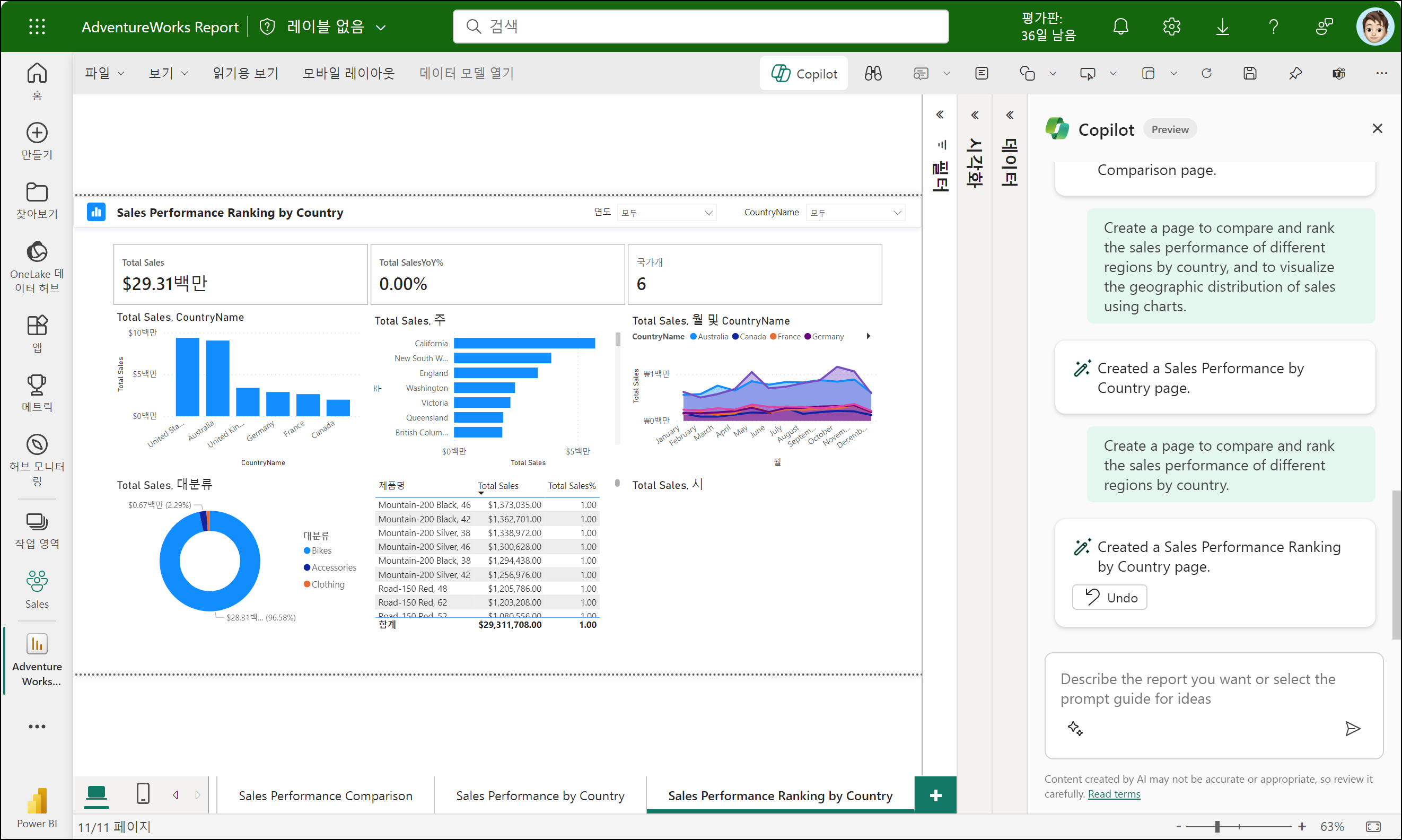
보고서의 레이아웃은 거의 동일하며 시, 주, 월간, 제품명, 대분류 관련 차트가 포함되어 있습니다.
영문으로만 프롬프트를 작성해야 하는 것은 아닙니다. 한글로 프롬프트를 작성해보겠습니다.
“국가별 월간 제품 구매 보고서를 작성해주세요.”
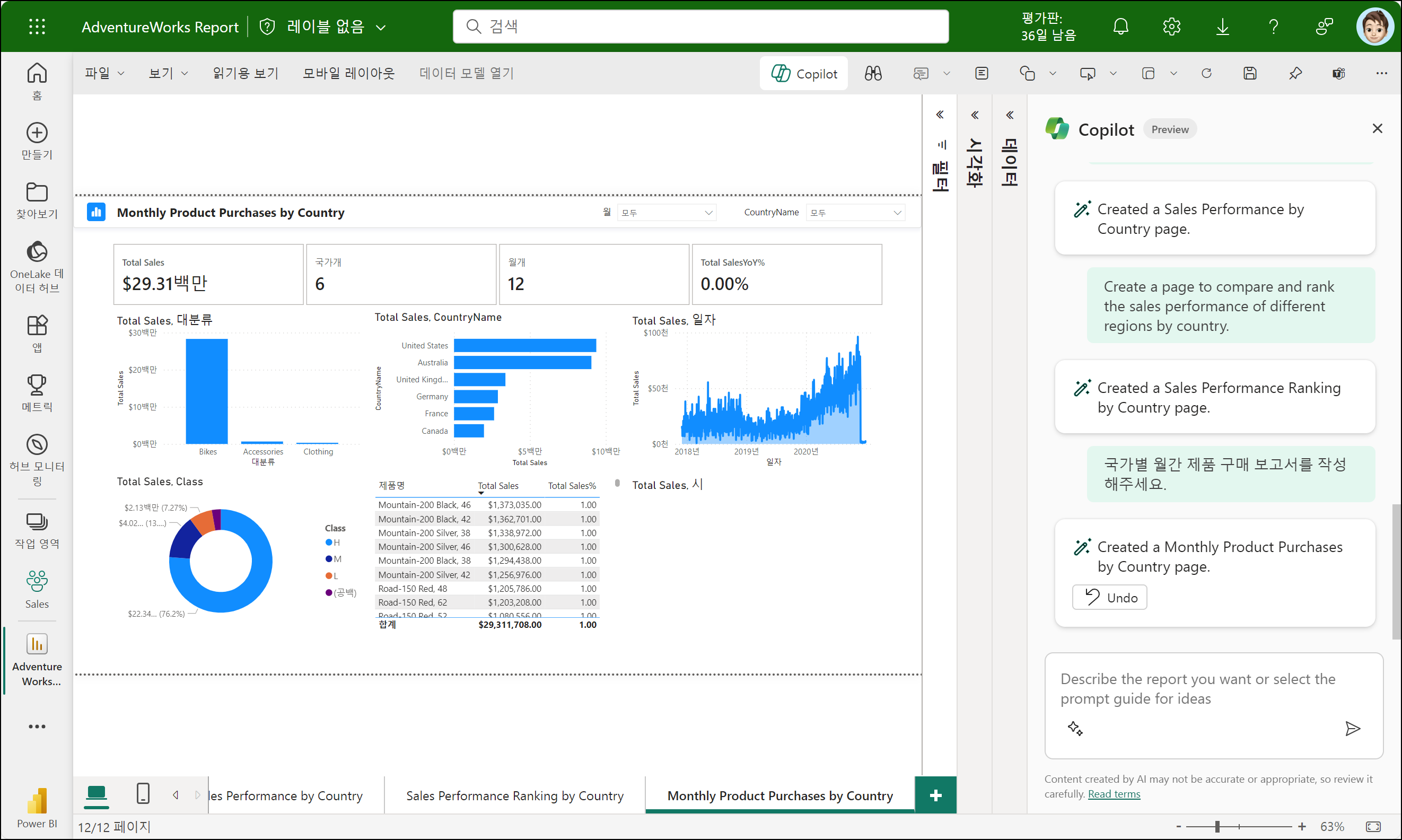
페이지 상단에 월간 그래프는 표시되지 않고 ‘월’ 슬라이서가 추가되었으며, 보고서 레이아웃은 거의 동일합니다.
“제품 매출 보고서를 작성해주세요.” 프롬프트를 전송해보아도 거의 유사한 차트가 표시됩니다.
다음 글을 통해 영문으로 작성된 다른 샘플 보고서에서 확인해보겠습니다.
Microsoft Fabric에서 Copilot 활성화
'Microsoft Faric > Power BI' 카테고리의 다른 글
| Copilot을 이용하여 설명(내러티브) 시각적 개체 만들기 (1) | 2024.02.13 |
|---|---|
| Copilot을 이용하여 보고서 페이지 만들기 (2) (0) | 2024.02.05 |
| 보고서를 수신자에 따라 동적으로 구독하기 (0) | 2024.01.29 |
| DAX 쿼리 보기(DAX Query View) (4) (1) | 2024.01.22 |
| DAX 쿼리 보기(DAX Query View) (3) (1) | 2024.01.15 |
- Total
- Today
- Yesterday
- Power BI 업데이트
- hongju
- SharePoint Online
- SharePoint Object Model
- Cloud
- Power BI Copilot
- Windows Azure 업데이트
- sql server 2012
- Paginated Report
- Power BI Desktop
- Visual Studio 2010
- SharePoint 2010
- 페이지를 매긴 보고서
- 업데이트
- redJu
- Power BI Desktop Update
- 목표
- Power BI Update
- Windows Phone 7
- 정홍주
- Windows Azure Mobile Services
- SQL Azure
- 클라우드
- sharepoint
- Power BI
- SharePoint 2013
- Windows Azure
- Power BI Desktop 업데이트
- copilot
- Microsoft Fabric
| 일 | 월 | 화 | 수 | 목 | 금 | 토 |
|---|---|---|---|---|---|---|
| 1 | 2 | 3 | 4 | 5 | ||
| 6 | 7 | 8 | 9 | 10 | 11 | 12 |
| 13 | 14 | 15 | 16 | 17 | 18 | 19 |
| 20 | 21 | 22 | 23 | 24 | 25 | 26 |
| 27 | 28 | 29 | 30 |
